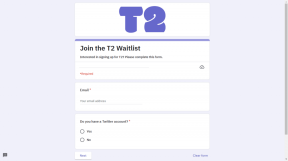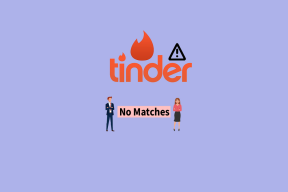Како променити дозволе за датотеке у оперативном систему Виндовс 10
Мисцелланеа / / March 05, 2022
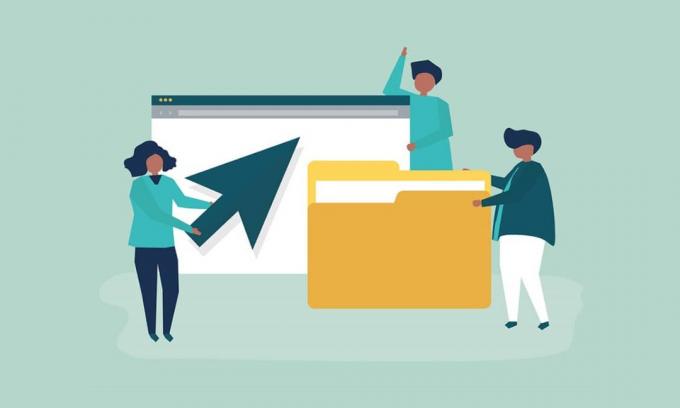
Можда ћете морати да делите свој рачунар са многим људима из различитих разлога. Виндовс 10 нуди и управља свим дозволама за датотеке на нивоу система. Чува ваше податке заштићене од других корисника. На рачунару са оперативним системом Виндовс 10, датотеке које креирају корисници подразумевано су лако доступне. Можете да промените дозволе за датотеке у Виндовс 10, ако сте администратор који ће ограничити друге кориснике да уређују само своје датотеке. Дозволе датотека могу се лако променити. У овом чланку доносимо вам користан водич који ће вас научити како да промените дозволе за датотеке у оперативном систему Виндовс 10.
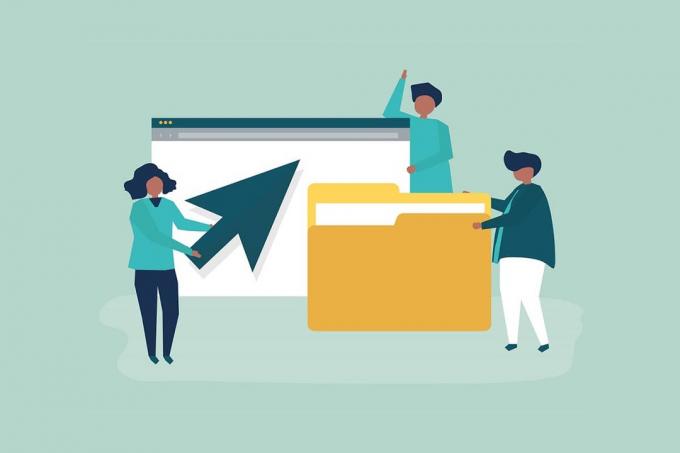
Садржај
- Како променити дозволе за датотеке у оперативном систему Виндовс 10
- Да ли се дозволе датотеке и атрибути датотеке разликују?
- Ствари које треба имати на уму
- Метод 1: Уредите кориснички профил у својствима безбедности фасцикле
- Метод 2: Замените све уносе дозвола за подређени објекат
- Метод 3: Додајте нови администраторски профил
- Метод 4: Промените власништво у администратора
Како променити дозволе за датотеке у оперативном систему Виндовс 10
Ин Виндовс 10, можда ћете имати проблем са дозволом датотеке у следећим сценаријима:
- Када други корисници имају одређене дозволе за датотеке које вам није дозвољено да видите на дељеном рачунару.
- Желите да промените системске датотеке иако се не препоручује уређивање системских датотека јер доводи до неочекиваних проблема.
- Заштићени подаци које сте преузели са УСБ-а или екстерног уређаја које желите да промените на рачунару.
- Желите да извршите измене у датотекама које су пренете са других оперативни системи као мацОС.
- Желите да уклоните овлашћење других корисника да бисте их спречили да гледају одређене дељене датотеке.
Да ли се дозволе датотеке и атрибути датотеке разликују?
Важно је разумети разлику између дозволе датотеке и атрибута пре него што научите како да промените дозволе за датотеку у Виндовс 10.
- Атрибути датотеке – Они су својства датотеке. На пример, да ли је само за читање или не. Атрибути остају исти чак и ако је датотека је копирана, отпремљени, преузети или послати поштом. Обично атрибути не захтевају администраторска права да би се мењали.
- Дозволе за фајлове – Обично су ексклузивне за рачунар, односно дозволе се могу променити ако се датотека отвори на другом рачунару. Они контролишу ко може да приступи датотекама и њиховом садржају.
Ствари које треба имати на уму
Пре него што пређемо на то како можете да промените дозволе у оперативном систему Виндовс 10, требало би да знате ниво корисничких права који су вам потребни да промените дозволе за датотеке у оперативном систему Виндовс 10.
- Системске датотеке и фасцикле: Потребна су вам администраторска корисничка права да бисте променили дозволе за датотеке.
- Корисничке датотеке: Потребне су вам администраторске привилегије или акредитиви за Виндовс налог корисника.
- Датотеке у власништву ТрустедИнсталлер-а: Да бисте извршили модификације датотеке или фасцикле коју контролише ТрустедИнсталлер, неопходна су администраторска корисничка права.
Метод 1: Уредите кориснички профил у својствима безбедности фасцикле
Овај метод важи за све кориснике. Генерално, руковање датотекама и фасциклама које поседујете није проблем. Међутим, људи су пријавили да не могу да мењају датотеке које поседују или које су креирали. Након пријављивања са десним кориснички налог, пратите ове кораке да бисте изменили дозволе за датотеке у оперативном систему Виндовс 10.
1. Отвори Филе Екплорер притиском Вин + Е тастери истовремено.
2. Идите до фајл чије дозволе желите да промените.
3. Кликните десним тастером миша на њега и изаберите Својства из контекстног менија.

4. Пребаците на Безбедност картицу и кликните на Уредити.

Можете прегледати и променити дозволе за сваког наведеног корисника или групу у следећем прозору.
5. Одаберем корисник или а група.
6. За сваког корисника можете добити другачије дозволе. На пример, ако Потпуна контрола поље за потврду је означено испод колоне Забрани, тада изабрани корисник неће моћи да отвори датотеку.

7. Видећете следеће опције:
- Потпуна контрола – Корисник може читати, писати, мењати или брисати фајл.
- Модификовати – Корисник може да чита, пише и мења фајл.
- Прочитајте и извршите – Датотека се може прочитати или покренути изабрану датотеку.
- Листа садржаја фасцикле – Датотека се може видети у изабраном фолдеру.
- читати – Корисник може отворити фајл.
- Пишите – Датотеку може уређивати или креирати корисник.
Означите поља за дозволе према вашим захтевима. Кликните Применити>У реду.
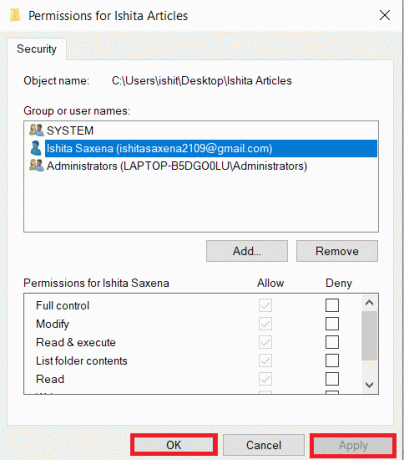
Такође прочитајте:Поправите да Филе Екплорер не реагује у оперативном систему Виндовс 10
Метод 2: Замените све уносе дозвола за подређени објекат
У неким случајевима, дозвола се не може променити. Дозволе под Дозволи колона је засивљена и не може се изабрати. То можете променити тако што ћете отићи на Напредна подешавања, ево како то учинити.
1. Пратите кораке 1, 2 и 3 од Метод 1 да отворите фасциклу Својства.
2. Иди на Безбедност картицу и кликните на Напредно.
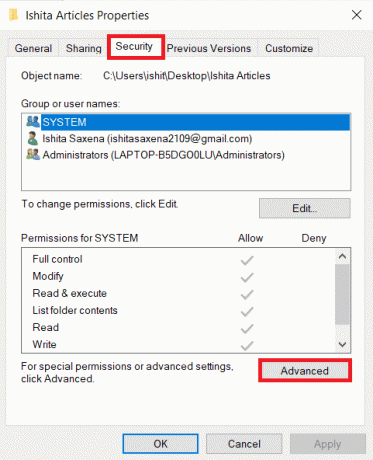
3. Означите поље које каже, Замените све уносе дозвола за подређени објекат са наследним уносима дозвола из овог објекта и изаберите свој налог као корисника.
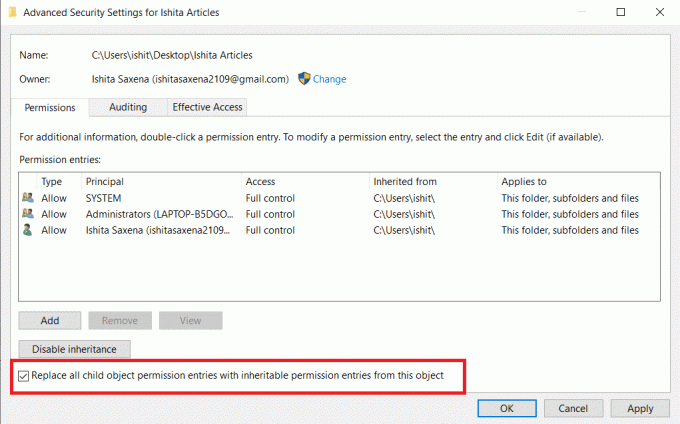
4. Кликните Применити. Након тога ће се појавити упит за потврду, кликните да бацам се на посао.
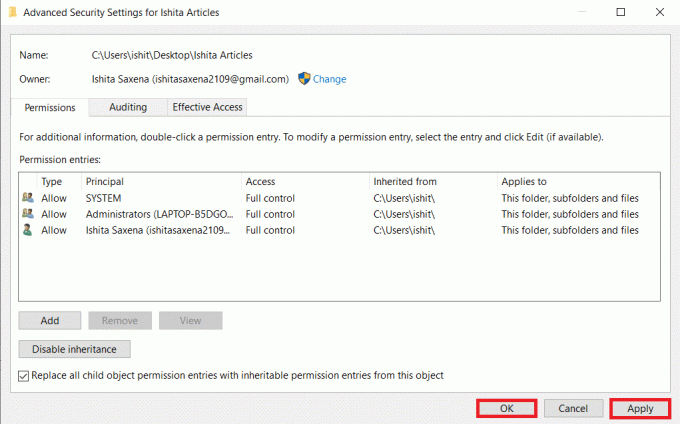
Требало би да будете у могућности да видите и промените дозволе за изабрану фасциклу или датотеке и разумете како да промените дозволе за датотеке у оперативном систему Виндовс 10.
Метод 3: Додајте нови администраторски профил
Понекад се корисник уопште не помиње у пољу за кориснике или групе. Морате ручно додати корисника у том сценарију пре него што му дате дозволу. У супротном, неће моћи да приступе датотекама јер нису на листи корисника. Пратите ове кораке да бисте додали корисника и дозволили му дозволе за датотеке.
1. Десни клик фолдер/фајл желите да поделите и изаберете Својства из менија.

2. Пребаците на Безбедност картицу и Изаберите Уредити.
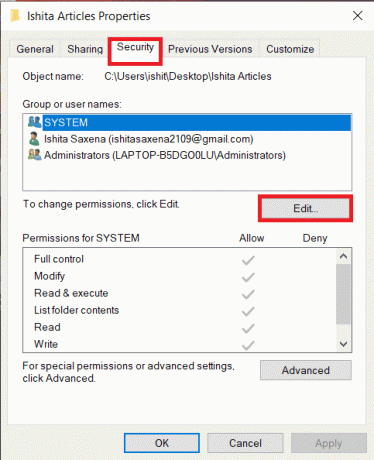
3. Кликните на Додати.

4. У Унесите назив објекта који желите да изаберете у прозору са упитом, откуцајте корисничко име коме желите да одобрите приступ. Кликните на Проверите имена. Аутоматски ће изабрати корисничко име и потврдити га. Кликните У реду.
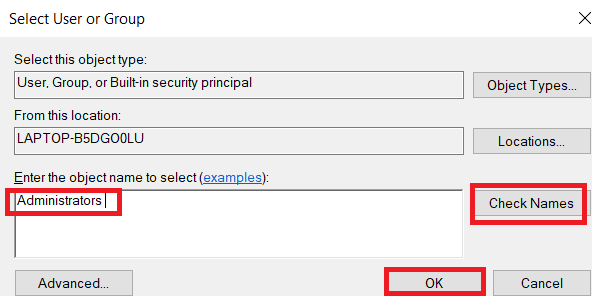
5. Корисничко име ће се сада појавити на картици безбедности испод Групна или корисничка имена.
6. Изаберите корисничко име и дајте му жељену дозволу. Кликните Примени > ОК.
Такође прочитајте:Како присилно избрисати датотеку у оперативном систему Виндовс 10
Метод 4: Промените власништво у администратора
Можете лако да промените дозволе за датотеку преузимањем њеног власништва. То је најједноставнији начин за измену датотеке. Пратите упутства у наставку да бисте добили потпуну контролу над датотеком преузимањем власништва над њом.
Опција И: Промените власништво са напредних безбедносних поставки
1. Пратите кораке 1 и 2 од Метод 2 да оде у Напредне безбедносне поставке.
2. Кликните на Промена поред Власник одељак на врху странице.
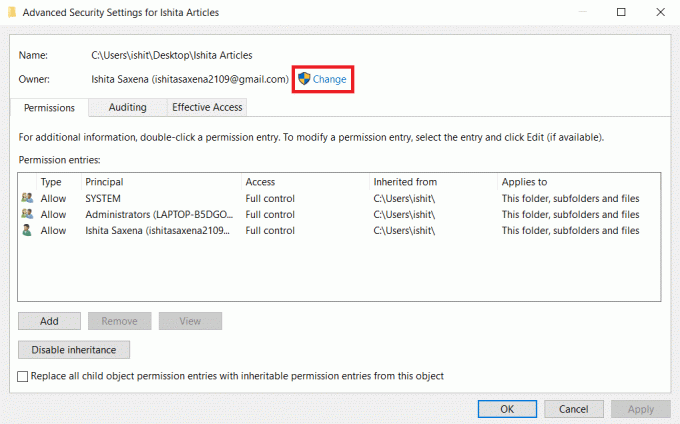
3. Појавит ће се искачући прозор. Унесите своју корисничко име у Унесите назив објекта који желите да изаберете. Изаберите Проверите имена и сачекајте док се не потврди. Кликните У реду да сачувате промене.
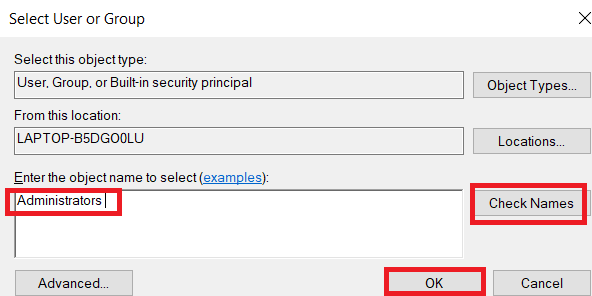
4. Одељак власника ће сада бити ажуриран. Да бисте сачували промене, проверите Замени власника на подконтејнерима и објектима, а затим кликните Применити и У реду.

Белешка: Можете да означите опцију Замени све уносе дозвола за подређене објекте као што саветују неки стручњаци.
Опција ИИ: Ручно обезбедите дозволе за фајлове
У ретким случајевима, од вас ће се можда тражити да ручно омогућите приступ дозволама за датотеке на свом налогу. Да бисте то урадили, једноставно следите ове кораке:
1. Иди на Напредне безбедносне поставке.
2. Биће приказана листа свих корисника. Кликните Додати дугме ако ваш кориснички налог није приказан.
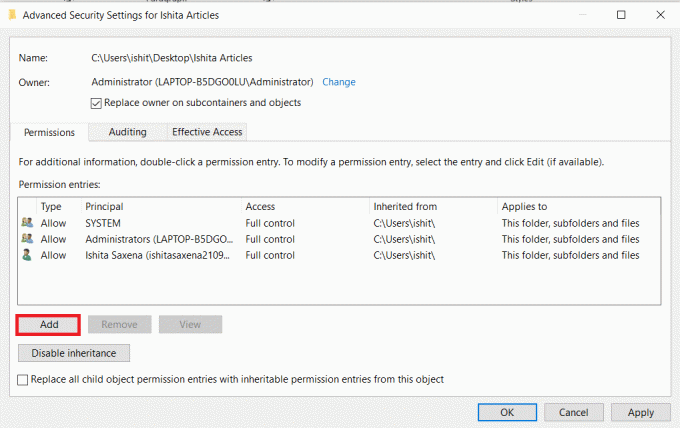
3. Кликните Изаберите директора.

4. Сада поставите свог корисника назив налога у оквир са упитом као што је приказано у кораку 3 4. методе.
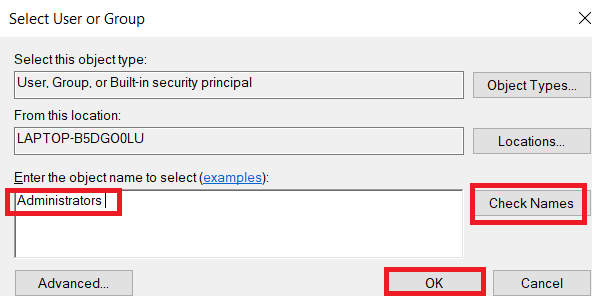
5. Изаберите Потпуна контрола. У Типе изаберите Дозволи и Ин Апплиес да изаберете Ова фасцикла, потфасцикле и датотеке. Кликните У реду.

Сада имате пун приступ изабраној датотеци.
Такође прочитајте:Како отворити датотеку Пагес у оперативном систему Виндовс 10
Опција ИИИ: Преко командне линије
Ако и даље не можете преузети власништво над датотеком, можете је користити Командна линија који ће директно изменити својства датотеке. Ево како да промените дозволе за датотеке у оперативном систему Виндовс 10 помоћу командне линије.
1. Погоди Виндовс тастер, тип Командна линија и кликните на Покрени као администратор.

2. Откуцајте следеће команда и притисните Типка на тастатури.
такеовн /ф путања_до_фасцикле /р /д и
Белешка: Заменити патх_то_фолдер са путањом фасцикле/датотеке над којом желите да преузмете власништво.

3. Сада откуцајте следеће команда и Типка на тастатури.
ицацлс патх_то_фолдер /грант администратори: Ф /Т
Белешка: Заменити администратори са вашим налогом/корисничким именом.

Сада би требало да имате потпуни приступ изабраној фасцикли/датотеци након што извршите ове две команде.
Често постављана питања (ФАК)
П. Шта су дозволе у оперативном систему Виндовс 10?
Одговор: Дозволе за апликације им омогућавају приступ одређене компоненте вашег уређаја, као што је хардвер, као што је ГПС за утврђивање ваше локације или софтвер, као што је камера. Важно је разумети који програми користе које дозволе.
Препоручено:
- Поправи зумирање Немогућност повезивања код грешке 5003
- Поправите недостатак звука у Фирефоку на Виндовс 10
- Како преузети, инсталирати и користити ВГЕТ за Виндовс 10
- 28 најбољих софтвера за копирање датотека за Виндовс
Надамо се да је овај водич био од помоћи и да сте могли да научите како да промените дозволе за датотеке у оперативном систему Виндовс 10. Јавите нам који метод вам је најбољи. Ако имате питања или сугестије, слободно их оставите у одељку за коментаре.